Tôt ou tard, mais dans la vie d'un utilisateur d'ordinateur, une situation se présente lorsque le temps que le système d'exploitation consacre au chargement prend beaucoup de temps et est insupportable. Les raisons d'un tel incident peuvent être très différentes, commençant par des erreurs dans l'ordinateur et se terminant par un traitement incorrect des fichiers de démarrage. Malgré la situation actuelle, elle trouvera toujours une solution.
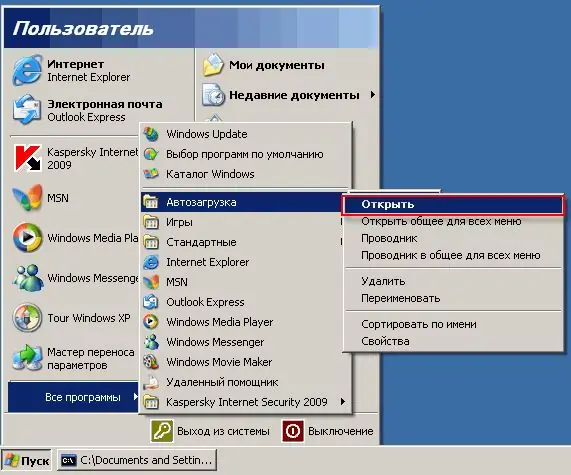
Il est nécessaire
Configuration du système, logiciel Revo Uninstaller
Instructions
Étape 1
Chaque jour, en consultant les meilleurs blogs de logiciels, vous téléchargez un autre programme inutile. Il semblerait qu'un tas de programmes aient déjà été installés, mais chaque nouveau est plusieurs fois meilleur que le précédent. Par conséquent, un "vidage" de ces programmes commence à s'accumuler au démarrage, ce qui entraîne un chargement plutôt lent du système d'exploitation sur votre ordinateur. Afin d'augmenter considérablement la vitesse de chargement du système d'exploitation, vous devez vous débarrasser de la plupart des programmes qui se bloquent au démarrage. Après avoir détruit ne serait-ce que la moitié de ce "vidage", vous constaterez une augmentation significative de la vitesse de téléchargement.
Étape 2
Le moyen le plus simple de nettoyer le démarrage consiste à utiliser la fonction de configuration du système. La fenêtre de cette fonction peut être lancée des manières suivantes:
- menu "Démarrer" - "Exécuter" - "msconfig" - "OK";
- combinaison de touches "Win + R" - "msconfig" - "OK";
- créer un raccourci sur le bureau, l'adresse vers l'objet lancé sera la valeur "C:\WINDOWS\pchealth\helpctr\binaries\msconfig.exe".
Allez dans l'onglet "Démarrage" - décochez la case à côté des éléments de démarrage dont vous n'avez pas besoin. Cliquez sur "Fermer", dans la boîte de dialogue, sélectionnez l'option préférée "Redémarrer" ou "Quitter sans redémarrer".
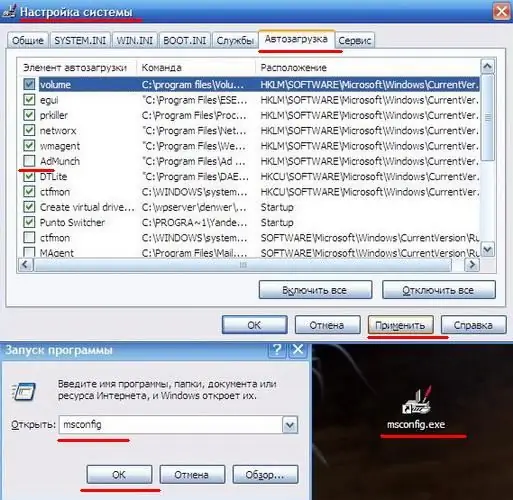
Étape 3
Vous pouvez également surveiller l'état de démarrage du système d'exploitation à l'aide de programmes spécialisés. Un exemple d'un tel programme est Revo Uninstaller. Programme entièrement gratuit avec un haut degré de fiabilité. L'édition de la liste de démarrage dans ce programme s'effectue dans l'ordre suivant. Ouvrez l'onglet "Gestionnaire de démarrage", décochez la case à côté des éléments que vous ne souhaitez pas voir au démarrage et cliquez sur le bouton "Exécuter" sur le panneau supérieur.






